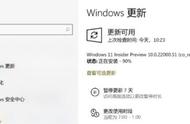平时无论我们使用什么样的平台程序来玩游戏或者是正常使用时,我们总会遇到软件会更新,或者是软件当中的内容需要进行更新的情况。
就像steam这款游戏平台一样,软件在使用的过程当中,难免会遇到需要进行更新的情况,而如果steam更新慢,那么此时着实让人很着急,这时我们该怎么解决steam更新慢的问题呢?下面小编就来为大家介绍一下解决这个问题的方法,希望能够对大家有所帮助。
第一步,在电脑的桌面上找到steam程序,然后双击打开,接着输入自己的账号密码进行登录。

第二步,进入到软件的主界面当中后,我们在界面的顶部,找到【steam】选项,然后点击打开,接着在其弹出的一系列选项当中,找到【设置】功能,并点击进入。

第三步,接着软件就会弹出设置窗口了,在此界面的左侧,我们找到【下载】选项,并点击打开。

第四步,然后我们在设置窗口界面的右侧,找到【下载地区】选项,然后将此下载地区进行更换。如果换了一个地区更新还是慢的话,我们就继续进行地区的更换。